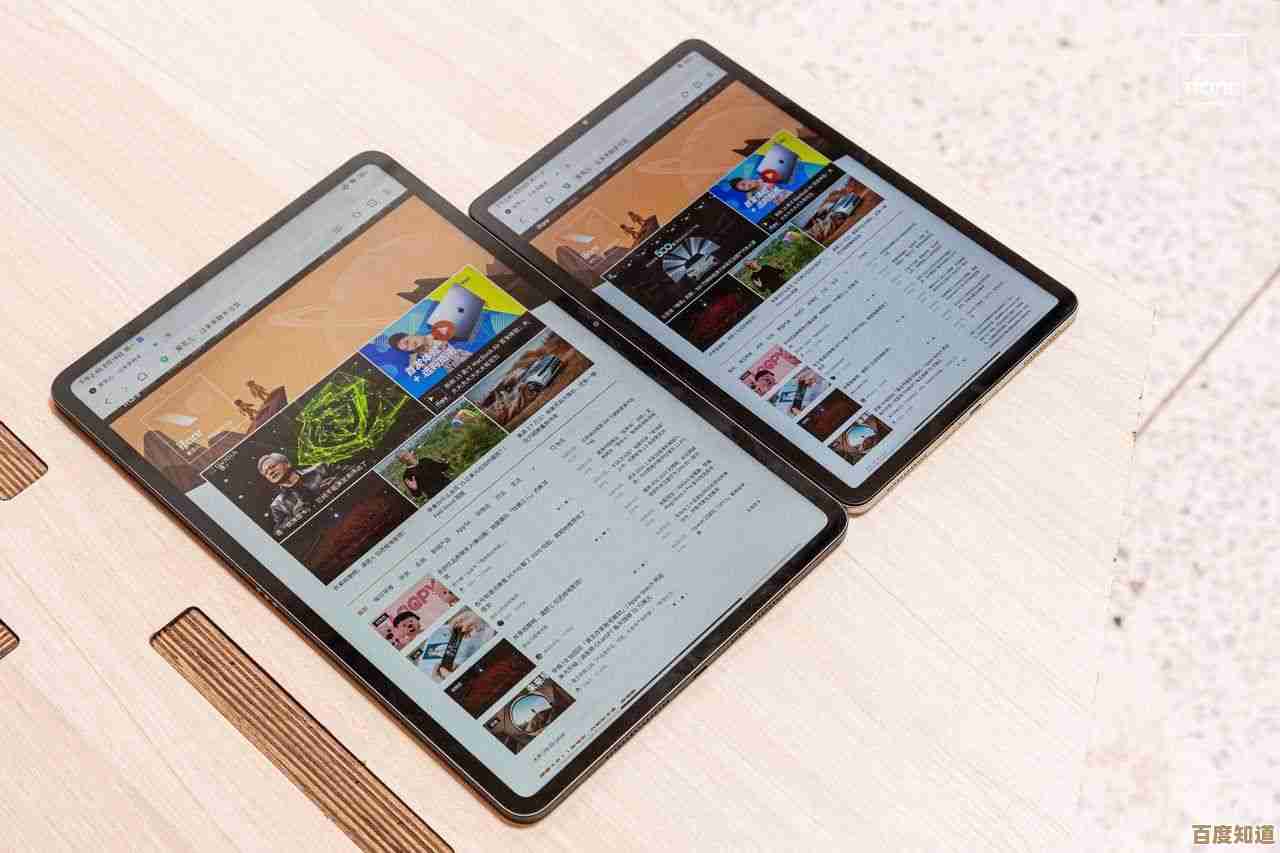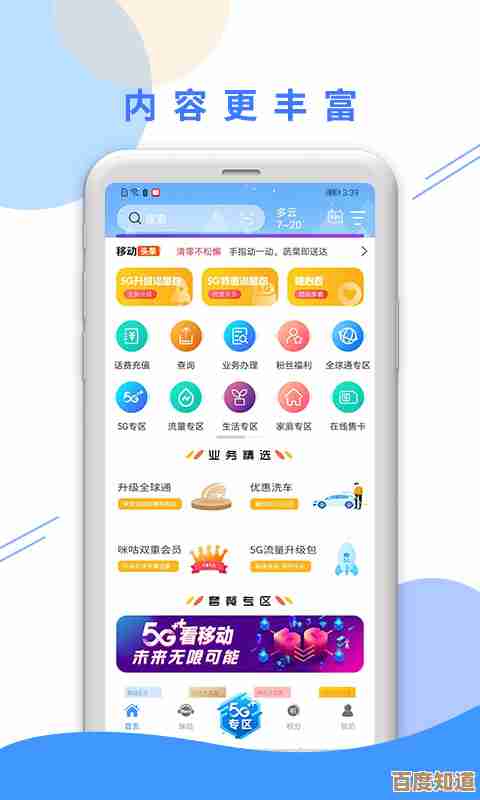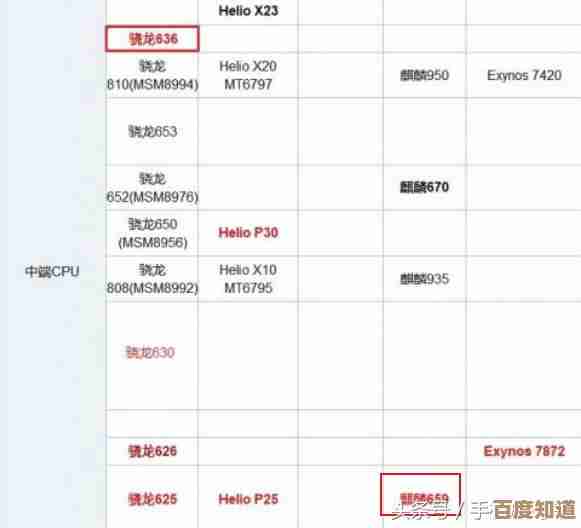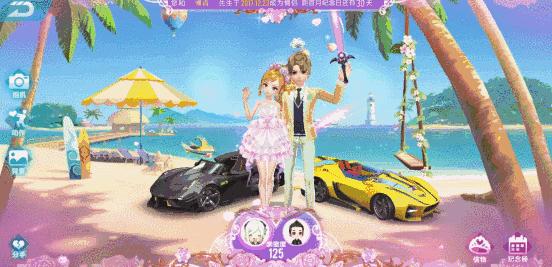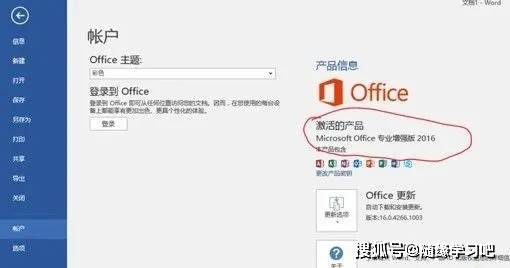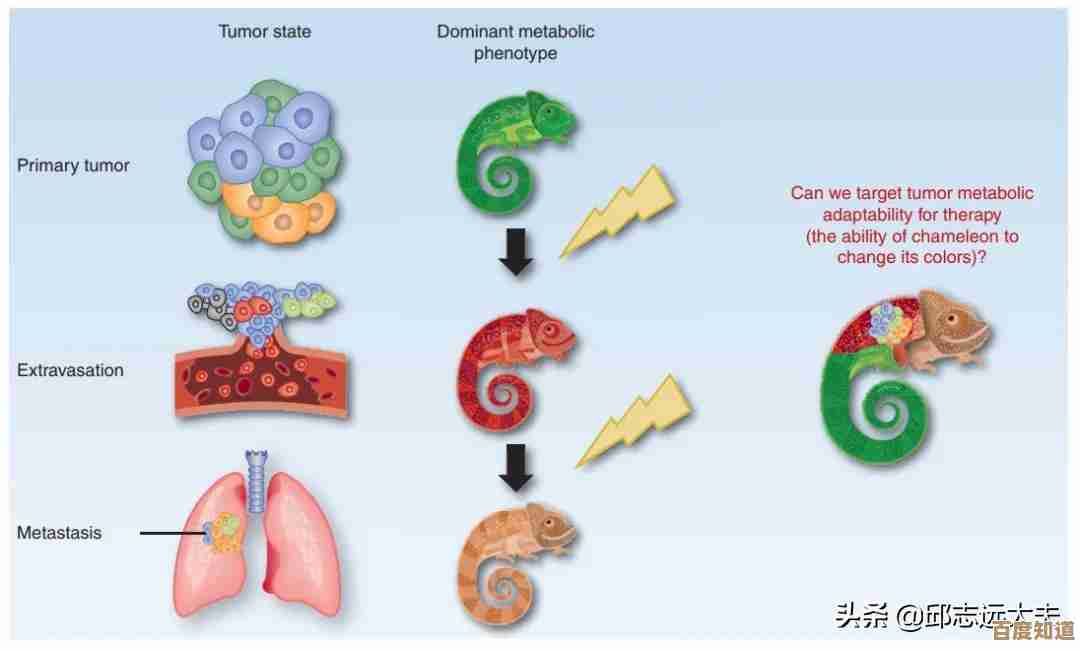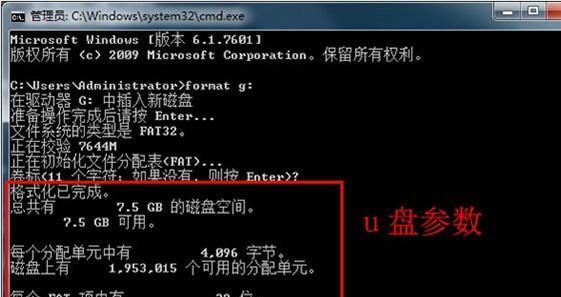全面解析网件路由器配置方法,助您快速优化无线网络连接体验
- 问答
- 2025-11-05 22:20:58
- 4
全面解析网件路由器配置方法,助您快速优化无线网络连接体验
很多人在家里安装了网件路由器后,可能只是勉强能上网,并没有充分发挥它的性能,通过一些简单的配置调整,就能显著提升无线网络的覆盖范围、稳定性和速度,下面我们就一步步来解析如何设置和优化您的网件路由器。
第一步:基础连接与登录管理界面
确保硬件连接正确,将光猫或入户网线连接到路由器的黄色WAN口,然后接通路由器电源,用手机或电脑连接到路由器底部标签上印有的默认无线网络名称,或者用网线将电脑连接到路由器的任意灰色LAN口。
打开手机或电脑上的浏览器(如Chrome、Safari等),在地址栏输入路由器的管理地址,常见的网件路由器管理地址是 www.routerlogin.net 或者IP地址 168.1.1,然后输入底部标签上的默认用户名和密码(通常是admin和password),为了安全,登录后系统会强烈建议你立即修改这个默认密码,这一步非常重要,可以有效防止他人随意篡改你的网络设置。
第二步:让上网变得更简单——设置无线网络名称和密码
登录后,找到“无线设置”或“WiFi设置”选项,这里有两个关键信息需要你自定义:
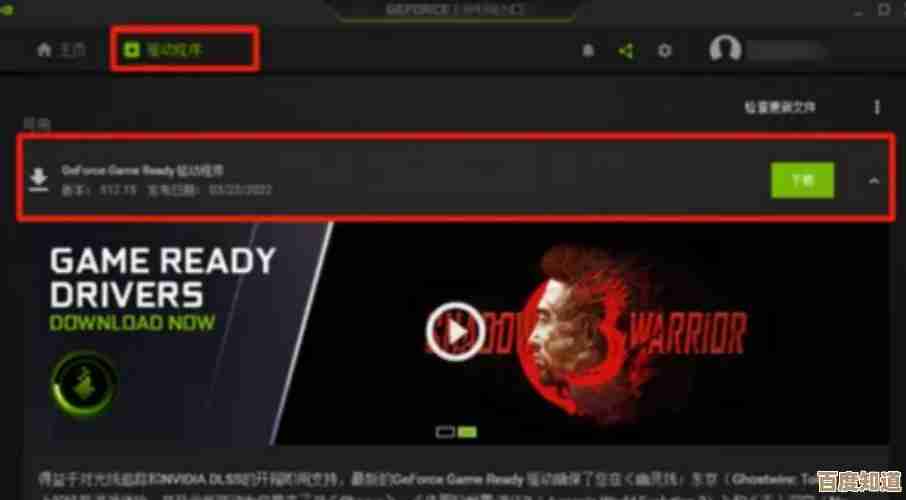
- SSID(网络名称):这是你手机、电脑搜索到的WiFi名字,可以起一个容易识别的名字,我家客厅的WiFi”。
- 网络密码(安全密钥):设置一个足够复杂且容易记忆的密码,建议使用大写字母、小写字母、数字和符号的组合。
设置好后,你的所有设备都需要用这个新名称和新密码来重新连接WiFi。
第三步:优化网络性能与稳定性的关键技巧
仅仅能上网还不够,良好的体验才是关键,以下几个设置能极大改善你的网络质量:
选择一个“不堵车”的频道 WiFi信号就像电台广播,有不同的频道(信道),如果和邻居的路由器挤在同一个频道,就会互相干扰,导致网速变慢、不稳定。
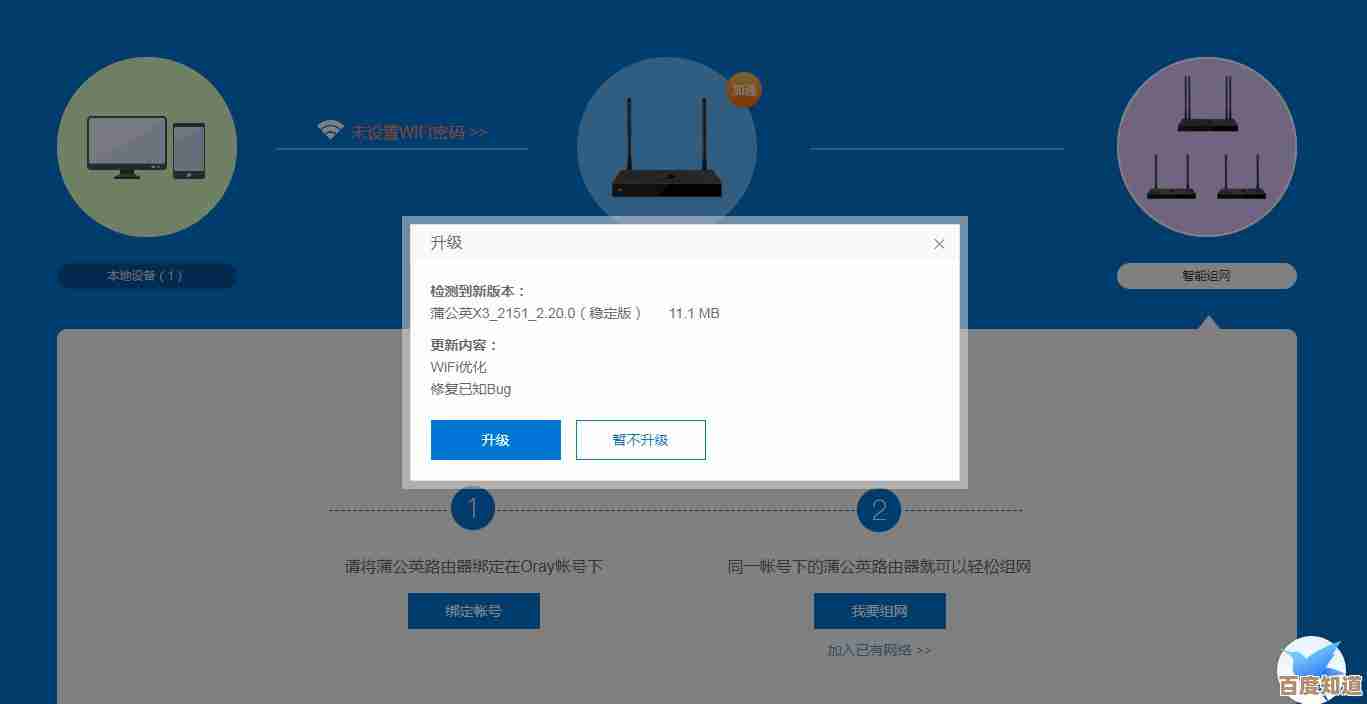
- 操作方法:在无线设置的高级选项中,找到“频道”或“信道”设置,对于2.4GHz频段,尽量选择1、6、11这三个互不干扰的频道,你可以先使用“自动”模式让路由器自己选择,但如果感觉网络不稳定,手动切换到使用人数较少的频道效果会更好,根据“知电晓春哥”的评测建议,手动选择信道是解决WiFi卡顿的有效方法之一。
启用双频合一,还是分开管理? 现在的网件路由器通常同时提供2.4GHz和5GHz两个频段的WiFi信号。
- 4GHz:穿墙能力强,覆盖范围广,但速度相对较慢,容易受干扰。
- 5GHz:速度非常快,干扰少,但穿墙能力较弱。 很多路由器有“智能连接”或“双频合一”功能,它会将两个频段合并成一个网络名称,设备会自动连接信号更好的那个,这对于手机等移动设备很方便,但根据“什么值得买”社区用户的经验分享,对于需要稳定连接的设备(如智能电视、游戏机),建议你手动关闭“双频合一”,然后分别设置两个不同的网络名称(MyWiFi-2.4G和MyWiFi-5G),让这些设备固定连接到速度更快的5GHz网络,避免它们在信号边缘频繁切换。
定期更新路由器固件 固件相当于路由器的“操作系统”,厂商会通过更新来修复漏洞、提升性能和增加新功能。
- 操作方法:在管理界面的“高级”或“管理”菜单中,找到“路由器更新”或“固件升级”选项,检查是否有新版本,并按照提示进行升级,升级过程中路由器可能会重启,短暂断网是正常现象,参考“网件官方支持页面”的说明,保持固件最新是确保网络安全和稳定的基础。
第四步:解决特定区域信号弱的问题——扩展网络覆盖
如果家里有些房间信号很弱,可以尝试以下方法:
- 调整路由器位置:将路由器放在房子的中心位置,远离墙角、金属物体和微波炉等电器,并尽量摆高一些。
- 使用WiFi扩展器:如果调整位置后仍有死角,可以考虑购买网件的WiFi扩展器,根据“中关村在线”的产品评测,网件扩展器与其路由器有较好的兼容性,通过简单的配对(通常按一下机身上的WPS按钮)就能轻松扩展网络覆盖。
配置网件路由器并不复杂,核心步骤是:安全登录 -> 设置好WiFi名称和密码 -> 优化频道选择 -> 合理利用双频网络 -> 保持固件更新,通过以上这些细致的调整,你就能最大限度地发挥路由器的性能,获得一个覆盖更广、速度更快、连接更稳定的家庭无线网络,从而大幅提升上网、观影、游戏的体验。
本文由水靖荷于2025-11-05发表在笙亿网络策划,如有疑问,请联系我们。
本文链接:http://waw.haoid.cn/wenda/58094.html